Jak uložit hudbu na flash disk? 5 způsobů, jak si zahrát
Streamování hudby je sice klíčové, ale co když nemáte připojení k internetu a chcete si hudbu jen tak užívat na cestách? A právě zde přichází na řadu spolehlivý flash disk, malé zařízení, na které se vejde celá vaše hudební knihovna. Jak ukládat hudbu na flash disk? Naštěstí vás tento článek provede vším, co potřebujete vědět o přenosu hudby na USB disk, ať už z počítače nebo telefonu, a o tom, jak si své skladby vzít kamkoli s sebou. Přejděte dolů!
Seznam průvodců
Jak nahrávat a ukládat hudbu na flash disk Jak přenést hudbu na USB flash disk z počítače Jak nahrát hudbu z telefonu na USB diskJak nahrávat a ukládat hudbu na flash disk
Možná, že hudba, kterou chcete, není snadno dostupná ke stažení. Možná, že zvuk, který chcete, pochází z živého přenosu nebo videa. Než se tedy dozvíme, jak okamžitě umístit hudbu na flash disk, v této první části se s vámi podělíme o proces nahrávání hudby z počítače a jejího následného přenosu na flash disk.
Nahrávání hudby pomocí nahrávače obrazovky AnyRec
Pokud jde o nahrávání vysoce kvalitního zvuku z počítače, specializovaný nahrávací software AnyRec Screen Recorder je tu pro vás. Tento rekordér obrazovky vám umožňuje zaznamenávat zvuk systému, zvuk mikrofonu nebo obojí současně, což vám dává flexibilitu pro různé potřeby nahrávání. Nahrává zvuk z jakéhokoli zdroje, jako jsou videa na YouTube, streamovací služby hudby, online přednášky nebo dokonce živé streamy. AnyRec Screen Recorder navíc nabízí funkce, jako je redukce šumu a vylepšení pro zdokonalení vašich nahrávek, takže na konci získáte pouze profesionální a čistý zvuk.

Zvukový záznamník pro nahrávání hudby, mikrofonní vstup s nastavitelnou úrovní hlasitosti.
Ukládejte si hudební nahrávky ve formátech jako MP3, AAC, FLAC a dalších.
Přizpůsobitelný výstup zvukového záznamu, včetně bitrate, vzorkovací frekvence atd.
Optimalizováno pro efektivní chod bez zpomalení počítačového systému.
Bezpečné stahování
Bezpečné stahování
Krok 1. Jakmile otevřete program AnyRec Screen Recorder, přejděte v hlavní nabídce do režimu „Záznam zvuku“. Zapněte „Zvuk systému“ pro nahrávání hudby z počítače. V závislosti na potřebách zapněte také „Mikrofon“ pro zachycení hlasu.

Krok 2. Nyní jste připraveni nahrávat hudbu. Kliknutím na tlačítko „NAHRÁVAT“ spusťte nahrávání zvuku ze systémového zvukového systému nebo z mikrofonu. Pomocí plovoucího panelu nástrojů upravte úroveň hlasitosti podle potřeby.
Krok 3 Po dokončení klikněte na tlačítko „Stop“ pro poslech hudby. Ořízněte všechny nežádoucí části na začátku nebo konci skladby. Jakmile budete spokojeni, klikněte na tlačítko „Uložit“. Poté můžete nahranou hudbu uložit na flash disk.

Bezpečné stahování
Bezpečné stahování
Přenos nahrané hudby na flash disk
Nyní, když jste úspěšně nahráli hudbu pomocí AnyRec Screen Recorder, zde je návod, jak ji umístit na USB flash disk:
Krok 1. Přejděte do umístění, kde máte uloženou nahranou hudbu. Poté zapojte flash disk do portu USB v počítači. Po vložení by se měl ve Windows (na ploše v systému macOS) zobrazit v části „Tento počítač“; dvakrát na něj klikněte.
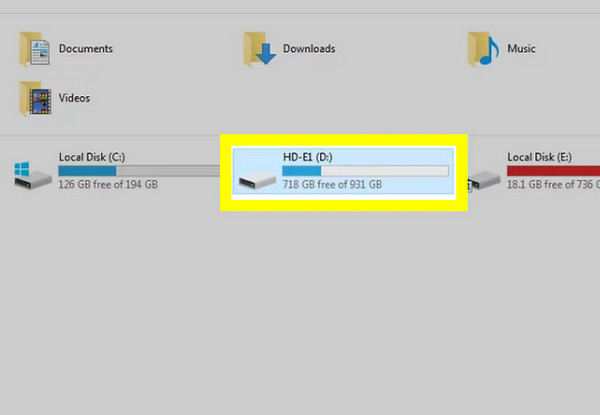
Krok 2. Nyní ve složce s nahranou hudbou klikněte a přetáhněte ji do okna flash disku. Nebo na ni můžete kliknout pravým tlačítkem myši a vybrat „Kopírovat“, poté kliknout pravým tlačítkem myši kamkoli na prázdnou stránku okna flash disku a vybrat „Vložit“.
Jak přenést hudbu na USB flash disk z počítače
Jak vidíte, přenos hudby na USB disk je jednoduchý proces. A naštěstí, bez ohledu na to, zda používáte počítač se systémem Windows, Mac nebo Chrome OS, můžete své oblíbené skladby rychle přenést na flash disk pomocí známé metody drag-and-drop (kopírování a vkládání).
Jak nahrát hudbu na flash disk z Windows?
- 1. Zapojte USB flash disk do USB portu na počítači se systémem Windows. Poté přejděte do složky, ve které jsou umístěny vaše hudební soubory. Pokud je flash disk rozpoznán, dvakrát na něj klikněte.
- 2. Nyní klikněte na hudební soubory a vyberte je (podržte klávesu „Ctrl“ pro výběr více souborů, které nejdou po sobě). Poté je můžete přetáhnout do okna druhého flash disku. Můžete také použít metodu kopírování a vkládání.
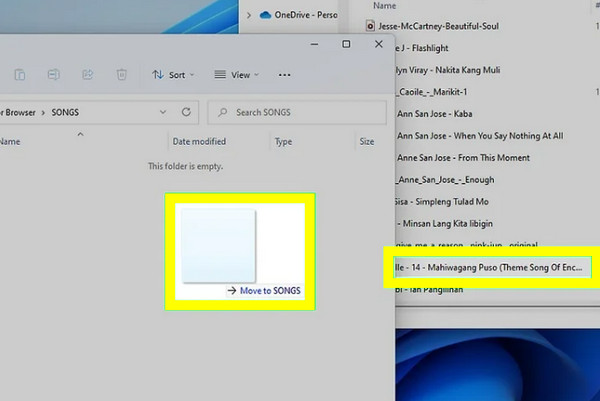
- 3. Po dokončení se ujistěte, že se hudební soubory zobrazují na flash disku. Poté klikněte pravým tlačítkem myši na ikonu flash disku a vyberte možnost „Vysunout“.
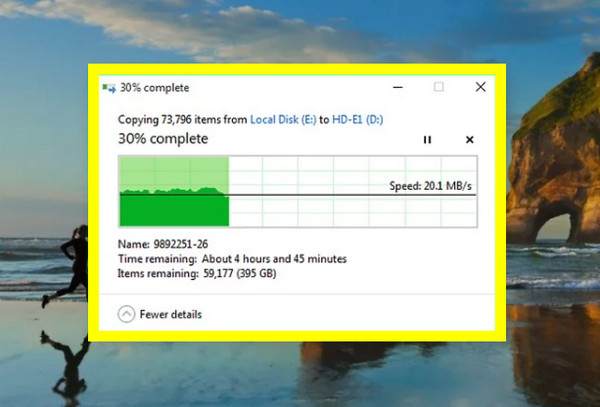
Jak stahovat hudbu na flash disk z Macu?
- 1. Po připojení flash disku k Macu otevřete „Finder“ a vyhledejte hudební soubory ve složce „Hudba“. Ikona flash disku by se měla objevit na ploše. Dvojitým kliknutím na ni ji otevřete.
- 2. Dále vyberte hudební soubory, které chcete přenést (podržte klávesu „Command“ pro výběr více souborů). Poté je přetáhněte přímo do okna flash disku. Můžete také přenos hudby z počítače do iPhonu pro snadný poslech.
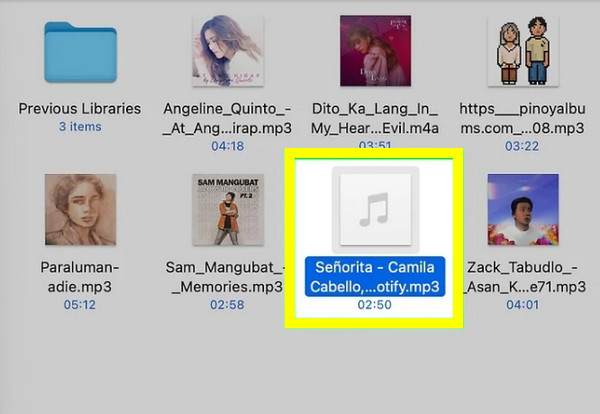
- 3. Jakmile je vše hotovo, zkontrolujte, zda jsou soubory na flash disku. Nakonec přetáhněte ikonu flash disku do koše, abyste jej bezpečně vysunuli.
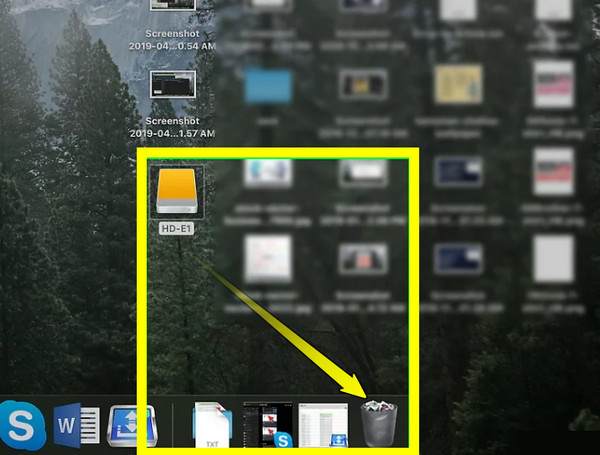
Jak ukládat skladby na flash disk z Chromebooku?
- 1. Jakmile zapojíte USB disk do portu na Chromebooku, klikněte na „Spouštěč“ a přejděte do sekce „Soubory“, kde vyhledejte své hudební soubory. V levém bočním panelu se pak zobrazí složky jako Stažení, Disk Google nebo USB disk.
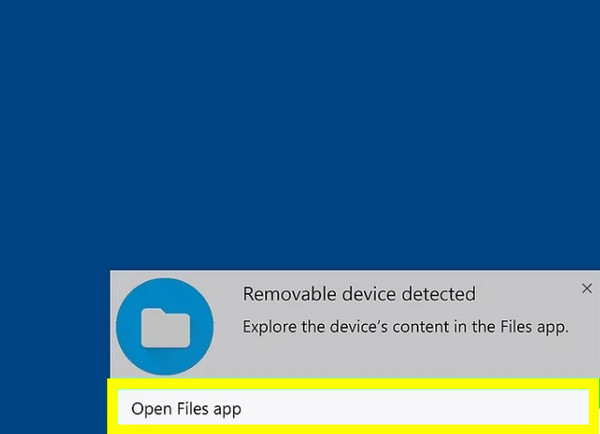
- 2. Vyhledejte hudbu, kterou chcete z těchto složek přenést; kliknutím na hudební soubory je vyberte (podržte klávesu „Ctrl“ pro výběr více souborů). Poté je přetáhněte ze složky s hudbou do otevřeného okna flash disku.
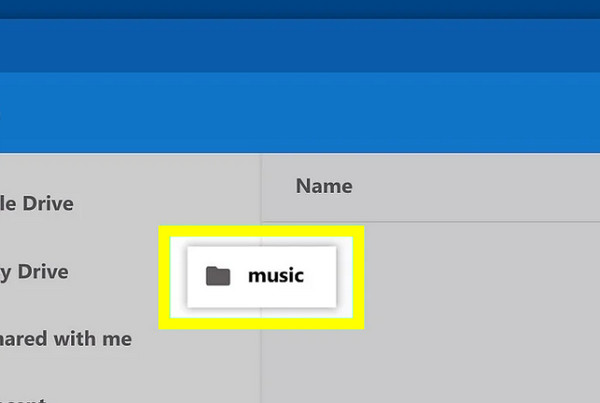
- 3. Po dokončení přenosu se ujistěte, že je vše na flash disku, a poté klikněte na tlačítko „Vysunout“ vedle názvu disku v levém postranním panelu.
Jak nahrát hudbu z telefonu na USB disk
Přestože přenos hudby z telefonu může být o něco složitější než z počítače, je stále možný se správnými kabely nebo adaptéry. Níže naleznete kroky, jak uložit hudbu z telefonu na flash disk.
Jak nahrát hudbu z iPhonu na USB flash disk?
- 1. Připravte si adaptér Lightning-USB. Zapojte adaptér do telefonu a připojte USB disk. Nyní přejděte do hudebních souborů v aplikaci „Soubory“.
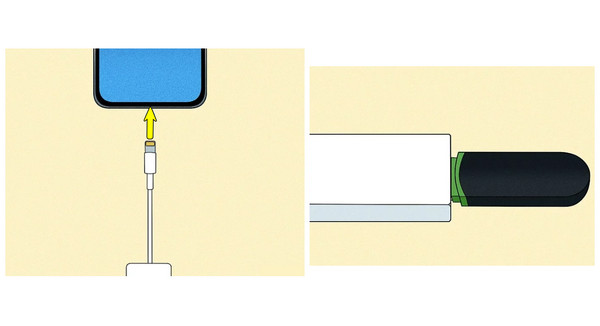
- 2. Klepněte a podržte vybranou hudbu, vyberte možnost „Přesunout“ a poté vyberte název USB disku jako cíl. Po dokončení přenosu jej bezpečně odeberte.
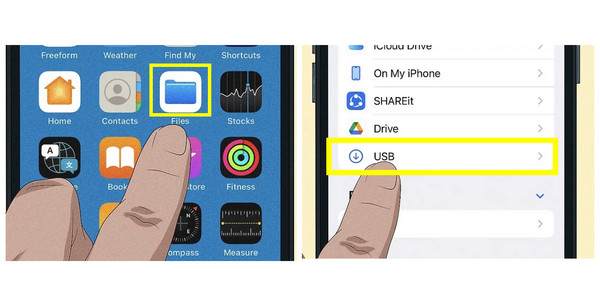
Jak nahrát hudbu na flash disk z Androidu?
- 1. Připojte USB flash disk k telefonu Android pomocí adaptéru OTG. Poté otevřete výchozí aplikaci pro správu souborů (Moje soubory, Soubory od Google atd.) a vyberte hudební soubory. Klepněte na „Přesunout“ a vyberte USB disk.
- 2. Jakmile je přenos dokončen, bezpečně vyjměte flash disk z OTG kabelu.

Závěr
Naučit se, jak ukládat hudbu na flash disk, bez ohledu na dnešní zařízení, je praktický způsob, jak si uspořádat své nejoblíbenější skladby a užívat si je, ať jste kdekoli. Postup pro každé zařízení, Windows, PC, Mac, Chromebook, iPhone nebo Android, je jednoduchý, jakmile znáte správné kroky. A pro hudbu, kterou nelze stáhnout, nahrávání zvuku na počítači S AnyRec Screen Recorder je tou nejlepší volbou. Nabízí vám výkonný a zároveň uživatelsky přívětivý způsob, jak zachytit zvuk ve vysoké kvalitě z počítače s několika exportními formáty, což vám usnadňuje ukládání hudby na flash disk. Vyzkoušejte si to ještě dnes a získejte plnou kontrolu nad svou hudební knihovnou, bez ohledu na to, odkud pochází.
Bezpečné stahování
Bezpečné stahování



